
- •Кафедра обчислювальної математики
- •Методичні вказівки
- •1. Література
- •1 . Дьяконов в. П., Абраменкова и. В. MathCad 7 в математике, в физике и в Internet. – м.: Нолидж., 1998. – 352 с.
- •2. Програма MathCad
- •3. Меню програми
- •Вікно програми
- •4. Робочий документ
- •5. Прийоми роботи з MathCad
- •6. Ранжовані змінні. Табулювання функцій
- •7. Розв‘язування систем лінійних алгебричних рівнянь
- •8. Розв‘язування нелінійних рівнянь
- •9. Розв‘язування системи двох нелінійних рівнянь
- •10. Організація обчислень з розгалуженнями
- •11. Задачі на обробку елементів масиву
4. Робочий документ
(1) |
(1а) |
(1б) |
.... |
(2) |
(2а) |
(2б) |
.... |
(3) |
(3а) |
(3б) |
.... |
.... |
.... |
.... |
.... |
5. Прийоми роботи з MathCad
Увід
даних на робочому листі виконуємо з
клавіатури, наприклад, після уведення
![]() на екрані бачимо
на екрані бачимо
![]() ,
з’являється
маленький чорний квадрат, який називаємо
міткою–заповнювачем.
Після уведення
,
з’являється
маленький чорний квадрат, який називаємо
міткою–заповнювачем.
Після уведення
![]() на екрані бачимо
на екрані бачимо
![]() .
Програма має розвинені засоби для
редагування арифметичних виразів. При
виокремленні формули біля одного з її
елементів виникає ”кутик” з двох ліній
синього кольору, положення яких можна
змінювати за допомогою клавіш Insert,
стрілкових
клавіш та клавіші Пропуск.
Цей ”кутик” визначає елемент формули,
що підлягає редагуванню, тому за допомогою
вказаних клавіш можна коректувати
будь–яку частину формули ще при її
уведенні. Наприклад, коли ”кутик”
знаходиться в такому місці формули
.
Програма має розвинені засоби для
редагування арифметичних виразів. При
виокремленні формули біля одного з її
елементів виникає ”кутик” з двох ліній
синього кольору, положення яких можна
змінювати за допомогою клавіш Insert,
стрілкових
клавіш та клавіші Пропуск.
Цей ”кутик” визначає елемент формули,
що підлягає редагуванню, тому за допомогою
вказаних клавіш можна коректувати
будь–яку частину формули ще при її
уведенні. Наприклад, коли ”кутик”
знаходиться в такому місці формули

то натискування клавіші
Delete
спричинить знищення
запису
![]() і появи на його місці порожньої
мітки–заповнювача.
Натискання клавіші Пропуск
призводить до збільшення площі, охопленої
”кутиком”, а натискання стрілкових
клавіш – до зменшення цієї площі або
переміщення ”кутика” в іншу частину
формули. Клавіша Insert
змінює напрям ”кутика” на
протилежний. Це важливо при уведенні
дробів чи степенів, оскільки потрібно
часто переходити в різні частини формули.
Уведення показників степенів можна
виконати комбінацією клавіш Ctrl+.
Приклад:
і появи на його місці порожньої
мітки–заповнювача.
Натискання клавіші Пропуск
призводить до збільшення площі, охопленої
”кутиком”, а натискання стрілкових
клавіш – до зменшення цієї площі або
переміщення ”кутика” в іншу частину
формули. Клавіша Insert
змінює напрям ”кутика” на
протилежний. Це важливо при уведенні
дробів чи степенів, оскільки потрібно
часто переходити в різні частини формули.
Уведення показників степенів можна
виконати комбінацією клавіш Ctrl+.
Приклад:
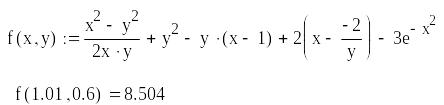
Зручним засобом, що полегшує увід змінних, формул, текстів є буфер обміну, куди поміщаються дані (натиском Ctrl+С чи ін.), які в даний момент виокремлені за допомогою ”кутика”. В буфер можна помістити будь–яку формулу, матрицю, графік, а також їх сукупність чи весь документ. При виділенні об’єкти не обов’язково повністю охоплювати вікном, достатньо лише ”зачепити”. Виокремлені об’єкти відмічаються по контуру пунктирною лінією, їх можна копіювати, переносити як у межах документу так і за його межі.
6. Ранжовані змінні. Табулювання функцій
Ранжовані змінні в MathCAD – це змінні, що приймають фіксовані значення в певному діапазоні від початкового значення до кінцевого з встановленим кроком. По замовчуванню крок =1. При цьому обчислення проводяться для всього діапазону значення змінної і результат представляється у вигляді вектора. Ранжовані змінні необхідні для побудови графіків функцій, при проведенні ітераційних обчислень, тощо.
Присвоєння значень ранжованій змінній
можна виконати так: набираємо ім’я
змінної, оператор присвоєння, початкове
значення, клавіша
![]() ,
кінцеве значення. Результатом натиску
клавіші
,
кінцеве значення. Результатом натиску
клавіші
![]() на листі будуть дві крапки
на листі будуть дві крапки
![]() .
І в такому випадку крок зміни значень
змінної по замовчуванню рівний 1. Якщо
крок 1, то після
початкового значення набираємо кому
.
І в такому випадку крок зміни значень
змінної по замовчуванню рівний 1. Якщо
крок 1, то після
початкового значення набираємо кому
![]() ,
наступне значення (яке може бути і
арифметичним виразом), клавіша
,
наступне значення (яке може бути і
арифметичним виразом), клавіша
![]() і кінцеве значення змінної. Наприклад,
і кінцеве значення змінної. Наприклад,
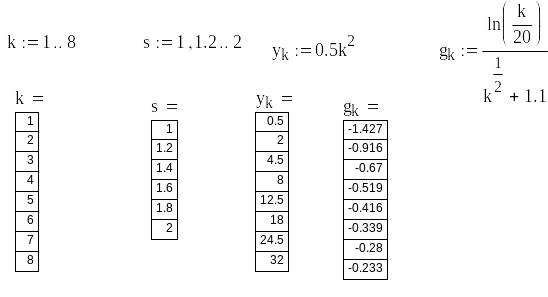
Увід змінної
![]() можна виконати так: спочатку символ y,
дальше клавіша
можна виконати так: спочатку символ y,
дальше клавіша
![]() ,
яка створює мітку–заповнювач для
нижнього індекса і клавіша Пробіл.
,
яка створює мітку–заповнювач для
нижнього індекса і клавіша Пробіл.
Виконаємо наступний приклад.
Побудувати таблицю значень функції
![]() ,
коли
,
коли
![]() 0.9267,
а
0.9267,
а
![]() змінюється від 1 до 5 з кроком
змінюється від 1 до 5 з кроком
![]() 0,5
та проілюструвати графічно. Виконання
прикладу може мати такий вигляд:
0,5
та проілюструвати графічно. Виконання
прикладу може мати такий вигляд:
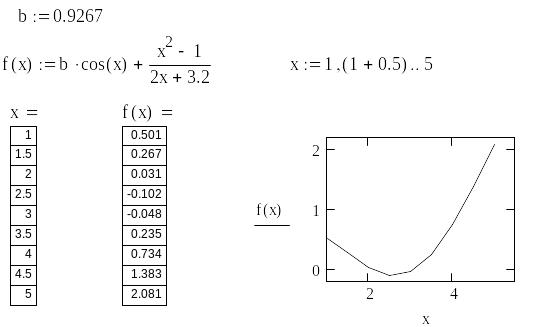
Побудову графіка можна виконати так: вибираємо із головного меню Вставка–Графики–XY Координаты і у стандартному шаблоні, що з’явиться

у
мітках–заповнювачах набираємо
вирази
та
![]() ,
а ще краще не набирати їх з клавіатури,
а скопіювати з формул таблиці.
,
а ще краще не набирати їх з клавіатури,
а скопіювати з формул таблиці.
Граничні значення аргументу та значення функції по координатних осях , встановлюються автоматично, але їх можна змінити клацнувши на відповідному полі області графіка та увівши бажані значення.
В одній графічній області можна задати декілька графіків, для цього потрібно перерахувати змінні у відповідних мітках–заповнювачах через кому.
Зауважимо, що всі наведені тут і нижче результати можна отримати і іншими способами запису.
Завдання 1. Вивести на екран таблиці значень функції та аргументу і проілюструвати графічно:
а)
![]()
б)
![]()
в)
![]()
г)
![]()
д)
![]()
е)
![]()
є)
![]()
ж)
![]()
з)
![]()
и)![]()
і)
![]()
к)
![]()
л)
![]()
м)
![]()
